5월 3일(현지시간)에 구글이 패스키 기술을 정식으로 적용했다고 합니다.
패스키는 앱, 사이트 비밀번호를 입력하지 않고 얼굴, 지문, PIN 등으로 로그인하는 기술이며 서버에 비밀번호를 남기지 않고 종단간 암호화 기술을 이용해 개인정보가 유출되지 않게 설계했다고 합니다.
또한, 애플은 지난해 9월에 패스키 지원 기능을 시작했고 마이크로 소프트도 조만간 적용한다고 합니다.
아이폰을 사용하면서 구글 계정을 사용하고 있는 저에게 구글 로그인을 하려면 항상 암호를 입력하고 2단계 인증을 또 해야하는게 좀 귀찮더군요^^;
이번에 구글 패스키를 이용해서 아이폰에서 구글 로그인을 빠르게 쉽게 해보려고 합니다.


우선 아이폰 설정으로 들어가서 아이디를 선택합니다.

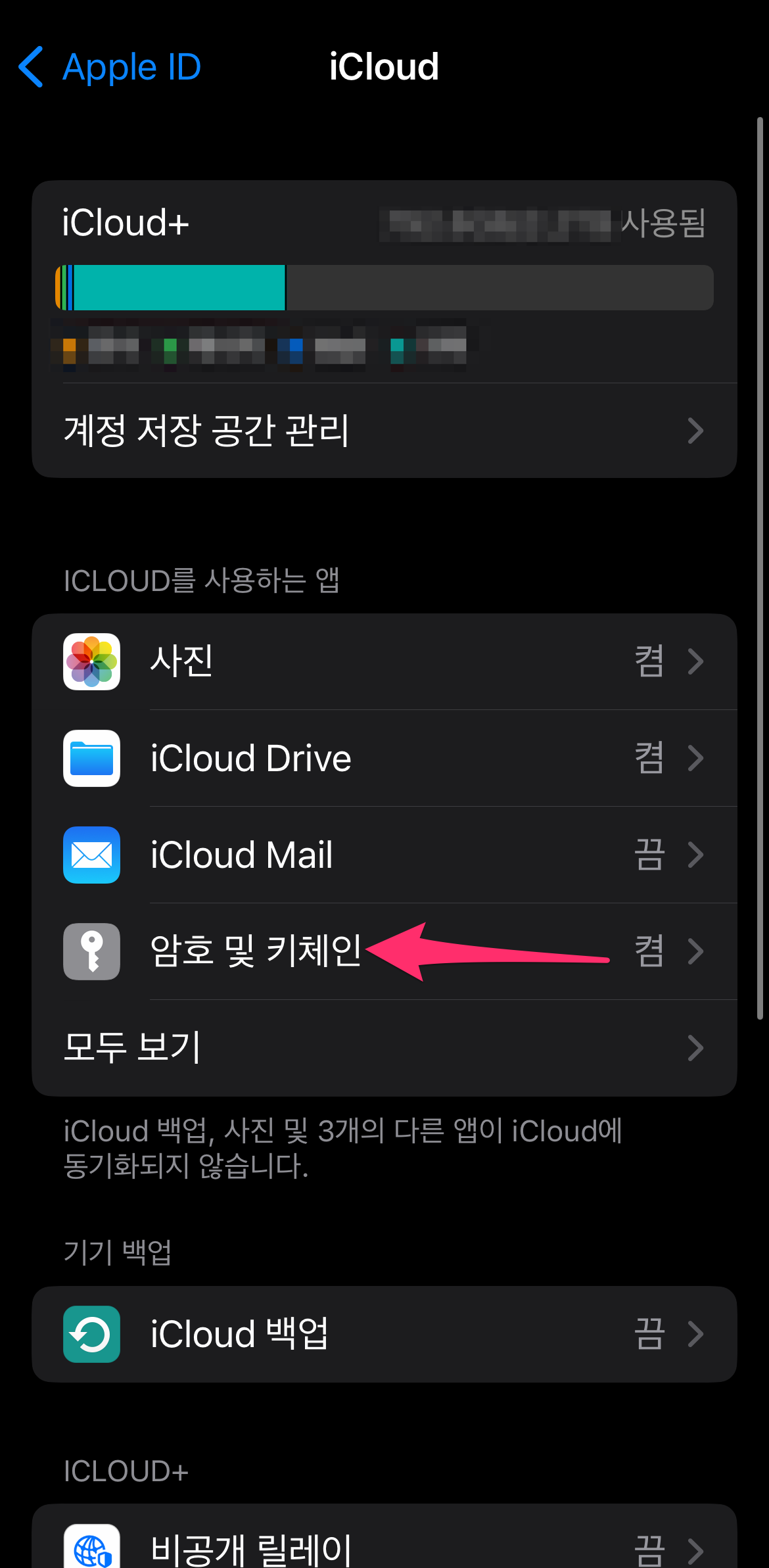
iCloud를 선택하고 암호 및 키체인을 들어갑니다.

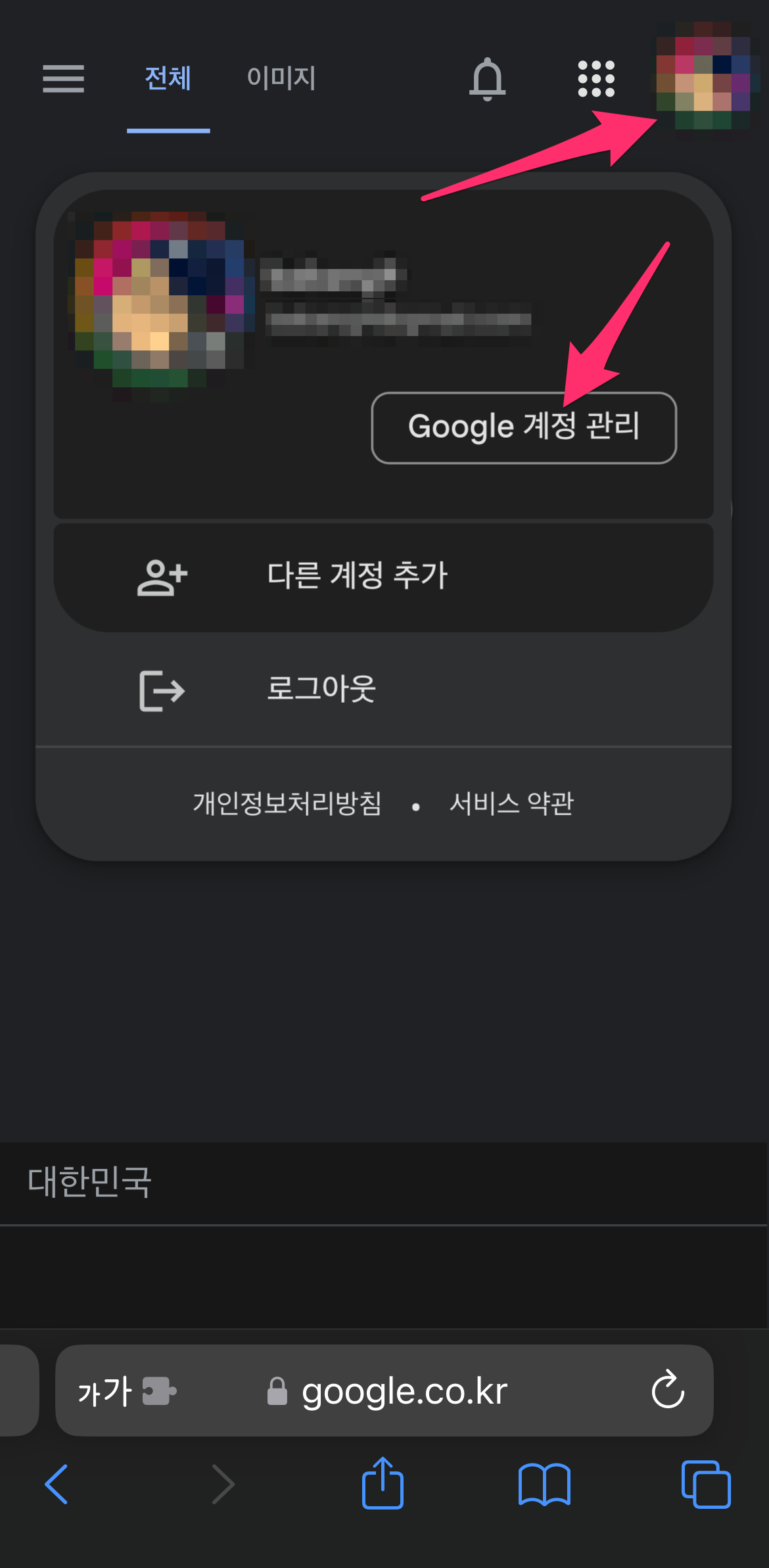
이 iPhone 동기화 체크되어 있는 것을 확인해야 합니다. 안되어 있다면 체크하세요.
그리고 사파리에서 구글 계정으로 들어갑니다.(크롬은 구글계정은 자동로그인이 됩니다.)


구글 계정을 들어가서 상담 메뉴 오른쪽으로 슬라이드하면 보안을 선택합니다.

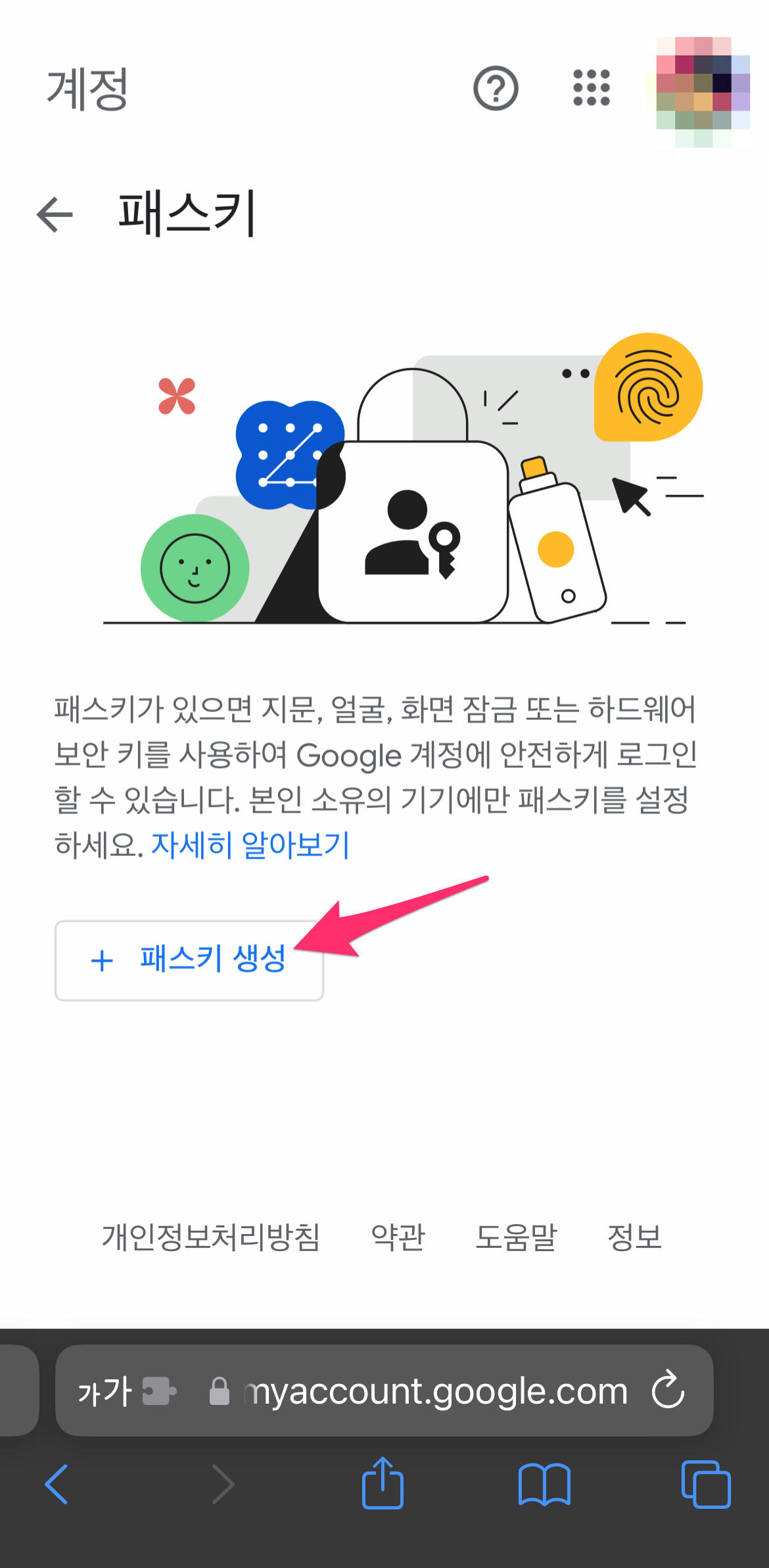
하단으로 쭉~ 내려가면 패스키 버튼이 보입니다.
패스키를 선택한 후에 패스키 생성을 선택합니다.

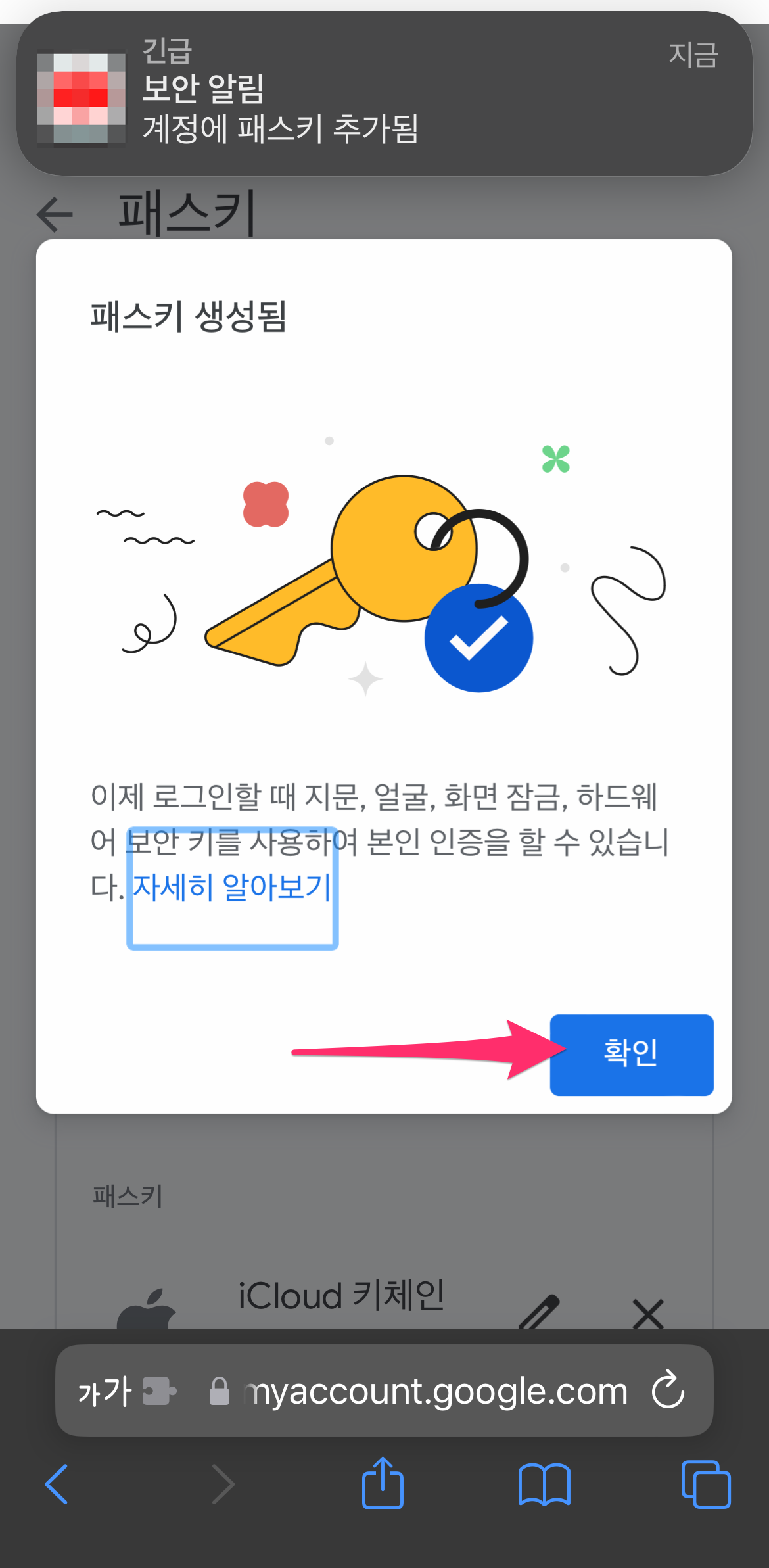
Google 계정에 패스키 생성하기에서 계속 버튼을 선택하면 인증단계를 거친 후 생성된 후에 확인 버튼을 선택합니다.
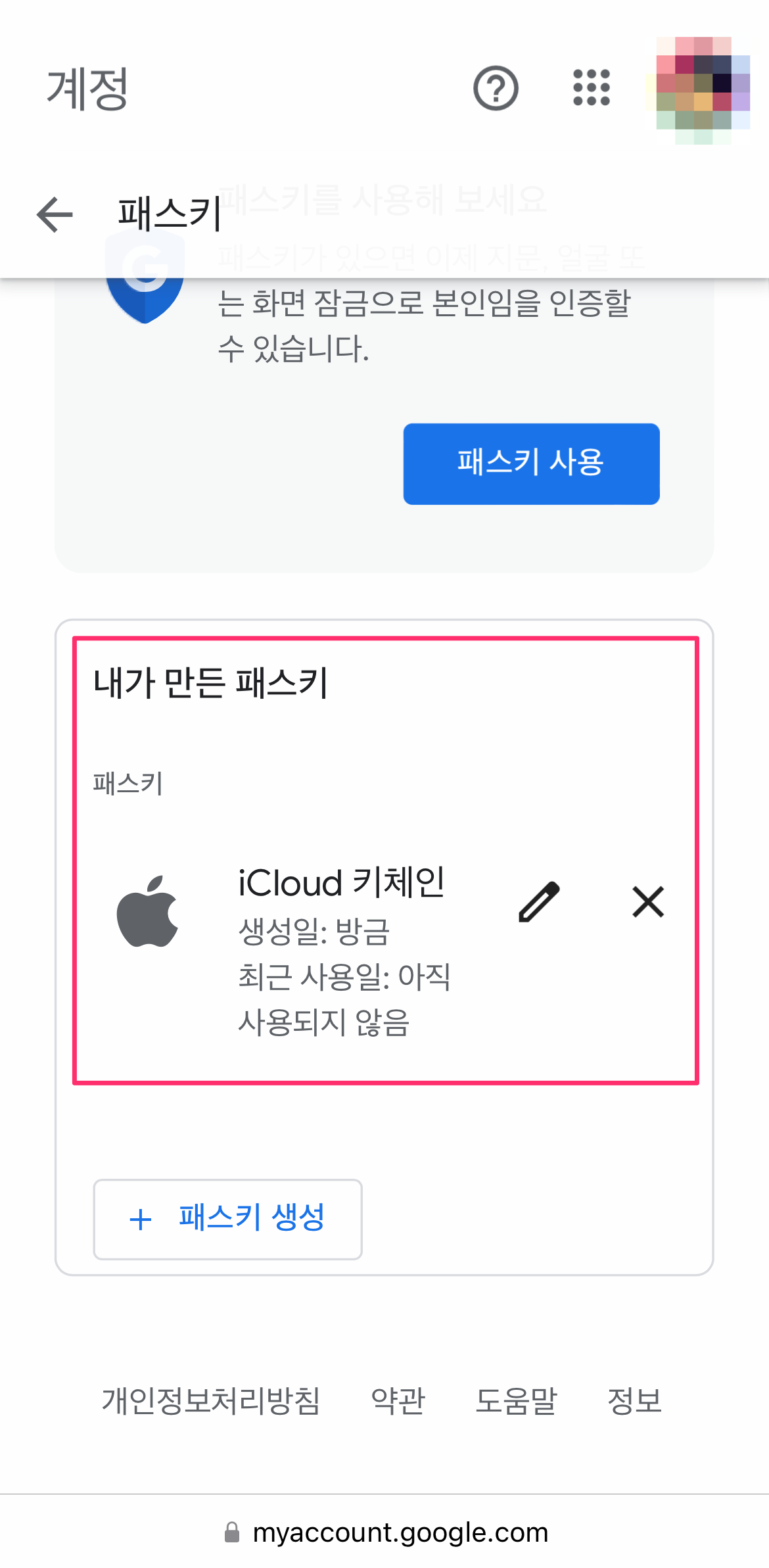

이제 내가 만든 패스키에서 생성된 iCloud 키체인을 확인합니다.
구글 계정 하단에 있는 가능한 경우 비밀번호 건너뛰기 사용 체크 확인하시면 됩니다.

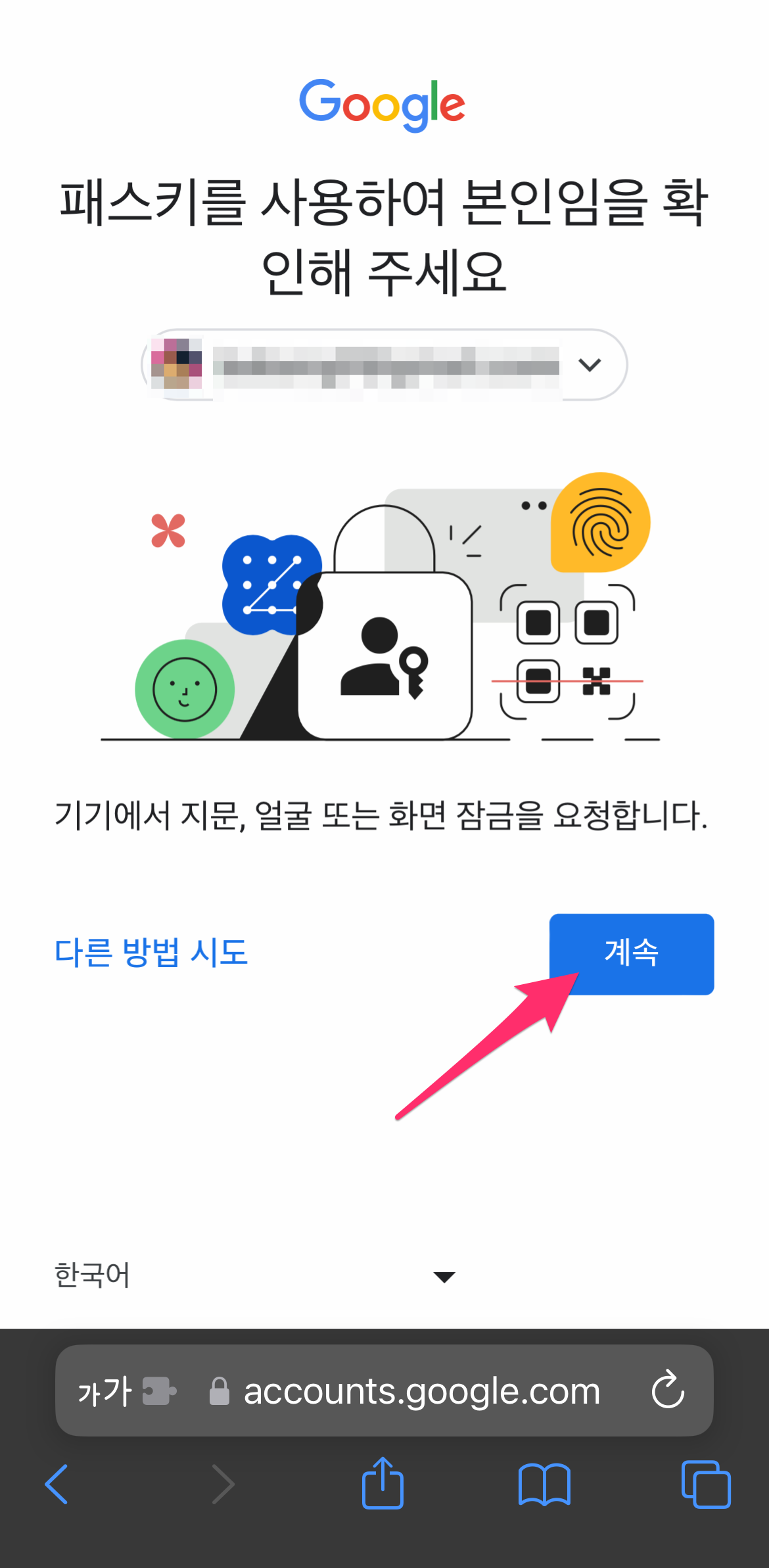
다시 사파리에서 구글 계정을 로그아웃한 후에 로그인을 하시면 패스키를 사용하여 본인임을 확인해 주세요 창에서 계속 버튼을 선택하면 생체 인증으로 간단하게 로그인이 됩니다.
그리고 다른 맥이나 윈도우 환경에서 해당 구글계정을 로그인하면 패스키 인증으로 넘어갑니다.

이렇게 컴퓨터에서 패스키가 설정된 구글계정으로 로그인하면 패스키 인증이 실행됩니다.
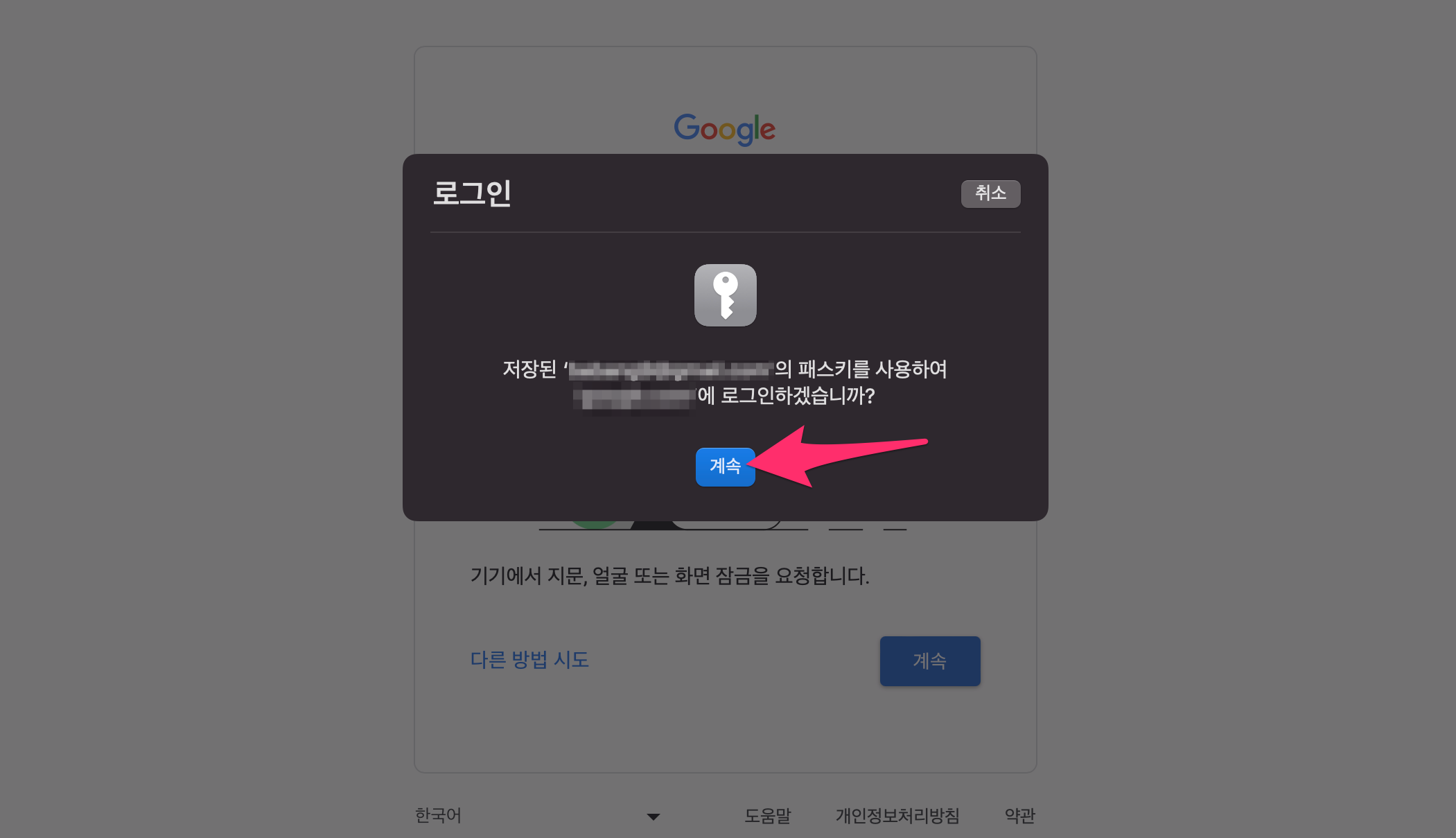
인증과정을 거쳐서 기존에 암호입력하고 2단계 인증까지 가는 과정을 한번에 로그인하게 되는 것입니다.
패스키를 이용해 보니 기존보다 로그인 과정이 확실히 간단하게 넘어가네요^^
개인적으로 너무 마음에 들고 마이크로소프트를 비롯해서 많은 서비스들이 패스키를 적용하길 바랍니다.
보안이 뛰어나면서 간단하다면 이런 서비스는 많아졌으면 좋겠습니다.

'TECH' 카테고리의 다른 글
| 구글 문서(Docs) 작성하기 (0) | 2023.05.24 |
|---|---|
| 카톡 - 조용히 나가기 (0) | 2023.05.10 |
| 넷플릭스 공간음향 (0) | 2023.05.05 |
| 맛집 저장 - 네이버 지도 (0) | 2023.04.27 |
| bing chat 사용하기 (0) | 2023.04.20 |





댓글